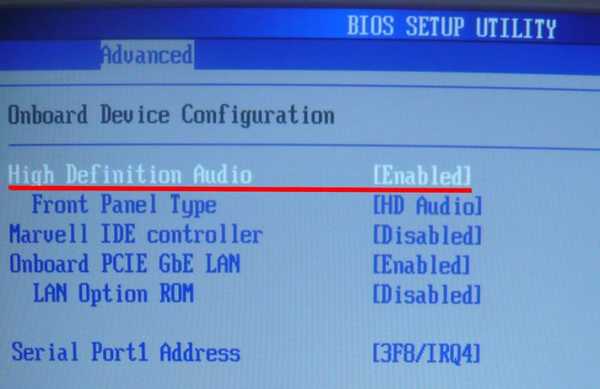Какво да направите, ако звукът е изчезнал на компютъра, трябва да потърсите причината за неговото отсъствие, нищо просто не изчезва. Тази статия е написана за Windows XP, ако имате проблеми със звука в Windows 7, тогава можете да прочетете - Звукът е изчезнал в Windows 7. Има и подробна статия за вас - Как да инсталирате драйвер на звука, как да определите вашето звуково устройство, изтеглете на драйвер от официалния сайт и ги инсталирайте. Има и статия за това как да инсталирате всички драйвери автоматично. Сигурен съм, че един от тях ще ви помогне в проблема ви..
И сега запомнете последните си действия, извършени с операционната система, може би сте инсталирали програмата или играта, от която се нуждаете, Бог знае къде и след като я инсталирате, звукът изчезна. Наскоро имах такъв случай, синът на моя приятел инсталира играта, след което инсталаторът предложи да актуализира DirectX 9.0, той се съгласи, DirectX 9.0 се актуализира и звукът изчезва, това е проблемът за вас какво да направите, ако звукът е изчезнал на компютъра. Преинсталирането на звуковия драйвер не даде нищо, звукът се появи и изчезна, докато беше силно изкривен. С помощта на специална програма трябваше напълно да премахна DirectX 9.0 от операционната система, след това да го изтеглите на официалния уебсайт на Microsoft и да го инсталирам отново, между другото, всичко може да завърши с банална преинсталация на системата.
Какво да направите, ако звукът се загуби
- Защо се случи това, играта беше изтеглена в интернет от неизвестен браузър, ако изтеглите нещо, играта е програма, тя трябва да е добре известен и установен ресурс, а що се отнася до DirectX 9.0, трябва да я вземете само на официалния уебсайт на Microsoft. Прочетете статията "Как да надстроите DirectX на Windows 7"
- Първо, нека отидем до диспечера на устройства и да видим дали имаме драйвери на звуковата си карта, щракнете с десния бутон върху иконата на My Computer, след това изберете мениджъра за управление и устройство в падащото меню и проверете дали вашият аудио драйвер е на мястото си, той може да присъства пълното му отсъствие или както е на илюстрацията срещу елемента, от който се нуждаем, има жълт кръг с удивителен знак, който ни предупреждава за някои неизправности с аудио драйвера, във всеки случай е по-добре да го инсталирате отново..

- Ако си спомняте точно, че звукът изчезна след инсталираната игра или която и да е програма, опитайте да инсталирате отново драйвера на звука, като предварително сте премахнали напълно стария.
- Второ, проверете дали сте мързеливи, ако високоговорителите са правилно свързани към вашия компютър. Вашата звукова карта е вградена или поставена в слота за PCI, входният конектор върху нея трябва да бъде маркиран в зелено, микрофонът трябва да бъде свързан към конектора в червено.
Проверете високоговорителите си за производителност на друг компютър или свържете слушалки към аудио входа, ако се появи звук, високоговорителите не функционират. - Какво друго може направете, когато звукът е включен компютър, ако имате вградена или с други думи интегрирана звукова карта, трябва да проверите дали тя е деактивирана в BIOS.
На илюстрацията Ami BIOS интегрирана звукова карта Realtek High Definition Audio Driver - драйвери за звук от ново поколение, активирана позиция.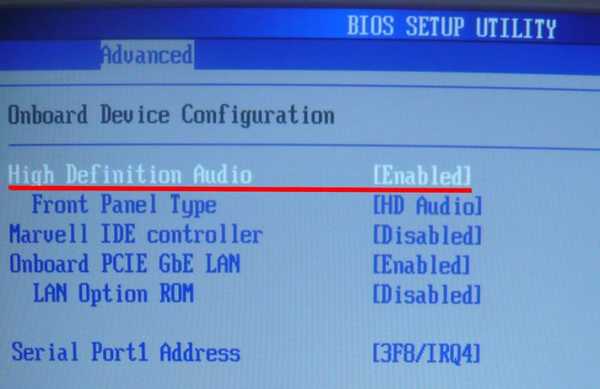
- Ако имате дискретна звукова карта (инсталирана отделно), след това тя е поставена съответно в слота за PCI, тогава трябва да проверите в BIOS дали вашата интегрирана (вградена) звукова карта е деактивирана.
- Ако имате проблеми с дискретна звукова карта, която е инсталирана в слота за PCI, извадете я и обърнете внимание на контактите, ако те са окислени, избършете ги с кърпа и опитайте да поставите в друг PCI слот.
разширение
Какво да направите, ако звукът се загуби на компютъра
Звук, загубен след инсталирането на Windows
Етикети за статия: Звуково желязо и периферни BIOS драйвери